为什么windows拒绝访问打印机 windows拒绝访问打印机的解决方案
更新时间:2023-06-01 14:43:00作者:mei
电脑windows系统连接打印机打印文件,一般打印机能连接多台电脑使用,不仅节省资源,而且还大大提高了打印的效率。可是有用户的windows系统拒绝访问打印机,导致无法连接打印机使用,怎么办?通常这是系统设置问题,一起参考下文教程解决修复。
具体方法如下:
1、右键单击此电脑选择管理,管理面板点击展开本地用户和组,点击打开用户双击guest账户。
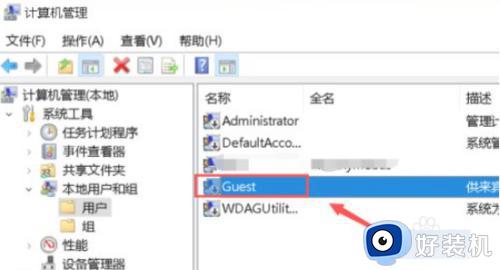 2、取消账户已禁用前面的勾选,点击应用。
2、取消账户已禁用前面的勾选,点击应用。
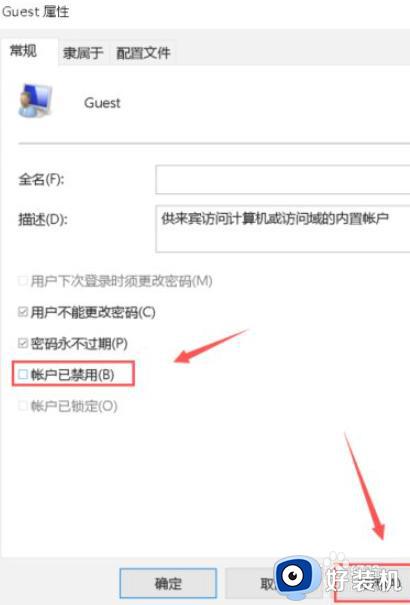 3、右键点击此电脑,选择属性,属性面板点击控制面板主页进入,控制面板点击系统与安全。
3、右键点击此电脑,选择属性,属性面板点击控制面板主页进入,控制面板点击系统与安全。
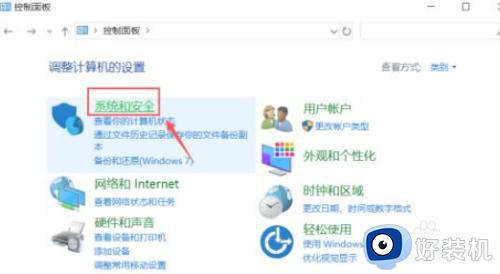 4、系统安全界面点击管理工具,点击本地安全策略展开本地策略,双击用户权利指派里进入。
4、系统安全界面点击管理工具,点击本地安全策略展开本地策略,双击用户权利指派里进入。
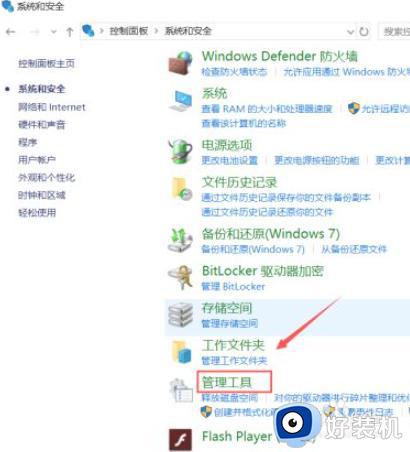
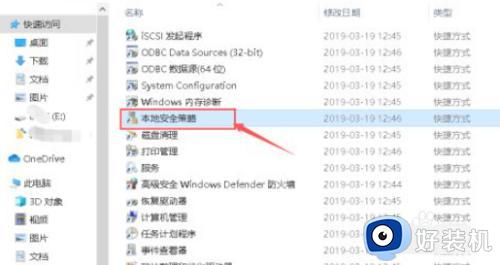 5、点击添加用户或组,输入guest账户,点击确定,将guest账户添加成功后点击应用。
5、点击添加用户或组,输入guest账户,点击确定,将guest账户添加成功后点击应用。
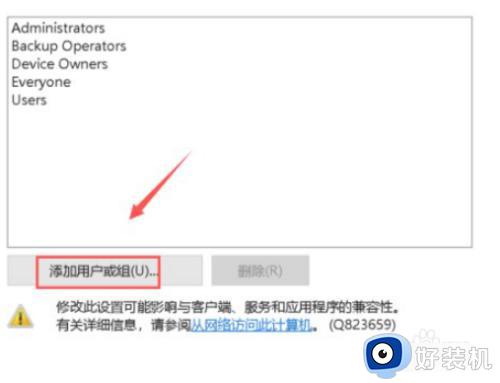
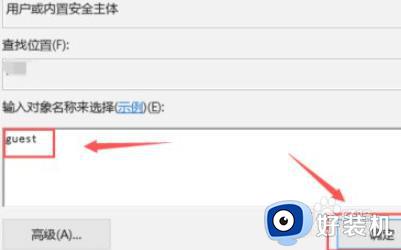
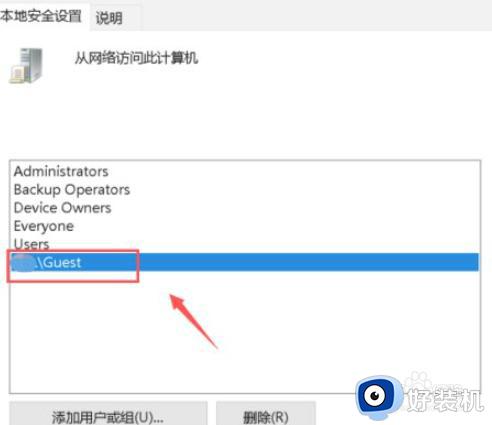
关于windows拒绝访问打印机的解决方案分享到这里,有遇到相同问题的,赶紧参考教程步骤来修复。
为什么windows拒绝访问打印机 windows拒绝访问打印机的解决方案相关教程
- windows无法连接打印机,拒绝访问什么原因 windows无法连接打印机,拒绝访问原因和解决方法
- 打印机已经共享,拒绝访问怎么办 打印机共享之后拒绝访问如何解决
- 安装打印机驱动拒绝访问怎么办 电脑安装打印机驱动提示被拒绝解决方法
- 无法连接到打印机3e3怎么办 无法连接打印机0x000003e3拒绝访问怎么解决
- 共享打印机操作无法完成拒绝访问解决方法
- windows文件夹拒绝访问怎么办 windows电脑文件拒绝访问怎么解决
- c盘文件访问权限被拒绝怎么解决 c盘拒绝访问怎么恢复权限
- c盘打不开拒绝访问什么原因 c盘打不开拒绝访问的解决方法
- ie提示拒绝访问怎么办 ie浏览器打开显示拒绝访问如何解决
- 为什么nvidia控制面板拒绝访问 nvidia拒绝访问无法应用解决方法
- 电脑无法播放mp4视频怎么办 电脑播放不了mp4格式视频如何解决
- 电脑文件如何彻底删除干净 电脑怎样彻底删除文件
- 电脑文件如何传到手机上面 怎么将电脑上的文件传到手机
- 电脑嗡嗡响声音很大怎么办 音箱电流声怎么消除嗡嗡声
- 电脑我的世界怎么下载?我的世界电脑版下载教程
- 电脑无法打开网页但是网络能用怎么回事 电脑有网但是打不开网页如何解决
电脑常见问题推荐
- 1 b660支持多少内存频率 b660主板支持内存频率多少
- 2 alt+tab不能直接切换怎么办 Alt+Tab不能正常切换窗口如何解决
- 3 vep格式用什么播放器 vep格式视频文件用什么软件打开
- 4 cad2022安装激活教程 cad2022如何安装并激活
- 5 电脑蓝屏无法正常启动怎么恢复?电脑蓝屏不能正常启动如何解决
- 6 nvidia geforce exerience出错怎么办 英伟达geforce experience错误代码如何解决
- 7 电脑为什么会自动安装一些垃圾软件 如何防止电脑自动安装流氓软件
- 8 creo3.0安装教程 creo3.0如何安装
- 9 cad左键选择不是矩形怎么办 CAD选择框不是矩形的解决方法
- 10 spooler服务自动关闭怎么办 Print Spooler服务总是自动停止如何处理
